朦胧效果:用Photoshop把普通照片调出梦幻朦胧色调
看见未来 人气:1本篇教程通过教程把图片调出朦胧感色调,使用图层混合模式完成,就是说将其中一个图层填充颜色后,再通过不同方式他叠加,达到整体某种颜色全部覆盖,图片的色调可以根据自己喜欢来设定,哪一步颜色喜欢,就可以用此颜色,并不是一定要按照和教程图片一模一样来制作,具体我们通过教程来学习一下吧。
效果图:

操作步骤:
第一步:选择图片
并不是所有的图片都适合做朦胧色调,又很难说出一个规律来,只能凭自己对色彩的第六感觉来判断,我们选择使用下图:

第二步:增加亮度
在做朦胧色调时,图片一般要调亮一点的,方法很简单,使用曲线稍微调一下,完全凭自己的感觉来的。
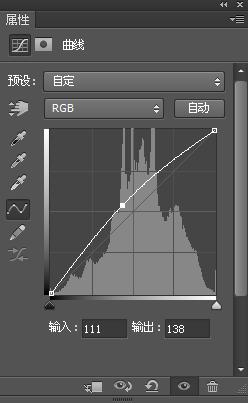
这里要注意一点,我们的主角大部分是在中间调,所以早增加中间的亮度,如上图。
第三步:进入正式调整
新建图层填充颜色为RGB值为250.247. 133。混合模式为正片叠底,不透明度为50%,
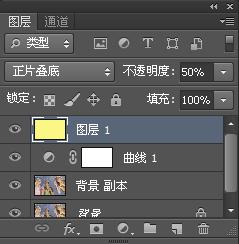
再建一图层,RGB值为233.133.247,混合模式为变亮,不透明度50%。

为什么要加这个紫色图层,与梦有关,也是防止过于黄色,太单调的缘故。
再加一个图层,为青色图层,RGB为150.60.250,混合模式为颜色减淡,不透明度为20%。

第四步:饱和度调整
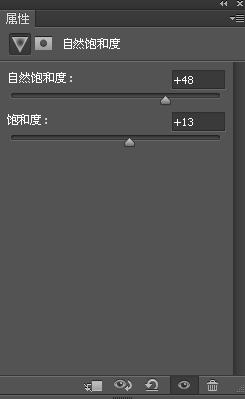
适当调整即可,
第五步:对比度调整
这也是根据需要来的,因为改变图像后原来的对比度和亮度就要调整一下,
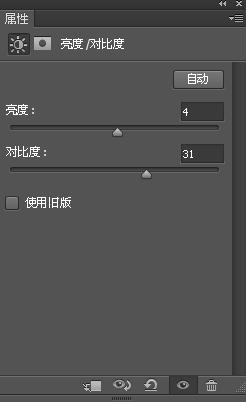
第六步:合并图像,进行下一步调整
使用滤镜中的光晕,进行渲染。
参数如下,

最后的效果图:

调色之后很多人会说原图更好,看怎观察了,每一种色彩的调整,都是根据个人喜好来调整,自己调到自己喜欢的即可。
加载全部内容